Jak aktualizować oprogramowanie Smart TV Samsung i Philips

- 2724
- 114
- Hilarion Jarosz
Przygotowanie do Nowego Roku są w pełnym rozkwicie. Wszystko oprócz nadchodzących wakacji. W głowach prezentów, ubraniach, imprezach korporacyjnych ... i nikt, absolutnie nikt nie myśli o telewizji.

„I co za telewizor? Stoi dla siebie, nie prosi o jedzenie ” - mówisz. Ale czy to daje ci pewność, że nie zepsuje świątecznego wypoczynku hamulcami i usterkami? NIE? Następnie daj mu kilka minut - zainstaluj świeżą wersję oprogramowania układowego. F1COMP powiedział wcześniej, jak to zrobić na aparatu marki LG. Dzisiaj porozmawiamy o tym, jak aktualizować Smart TV Samsung i Philips.
Treść
- Zaktualizuj oprogramowanie układowe TV? Po co???
- Jak aktualizować Smart TV Samsung
- Aktualizacja sieci
- Aktualizacja z dysku flash
- Jak aktualizować Smart TV Philips
- Aktualizacja przez Internet
- Aktualizacja z dysku flash
Zaktualizuj oprogramowanie układowe TV? Po co???
Być może jeden z czytelników jest teraz zdziwiony: jaki rodzaj żartów - aktualizuj oprogramowanie układowe telewizyjne? Tam, jak mówią, zestaw telewizyjny z lat 80. ubiegłego wieku nigdy nie został zaktualizowany i nic, doskonale pokazuje. Tak, sprawy są tak po prostu ze starymi obywatelami telewizyjnymi, ale nowa inteligentna telewizja, obdarzona „umysłem i szybkimi Wits”, nie może żyć bez oprogramowania układowego. I własnie dlatego:
- Smart TV to telewizor w połączeniu z komputerem. I aby zamanifestować „zdolności umysłowe”, komputer potrzebuje systemu operacyjnego. Oprogramowanie układowe - i jest inteligentny telewizor systemu operacyjnego.
- Oprogramowanie układowe telewizyjne - złożona struktura. Zawsze zawiera błędy, luki, małe i duże niedociągnięcia, które w momencie uwolnienia pozostały niezauważone. Lub zauważyłem, ale włącz. Instalacja aktualizacji zamyka te „luki”, to znaczy, że system jest bezpieczniejszy i bardziej stabilny.
- Wśród telewizji, a także wśród innych elektronicznych „stworzeń”, są przynęty na żywo i żółwie. Masz przynętę? Co za wynik. żółw? To też nie ma znaczenia. Nowe oprogramowanie pomoże jej przyspieszyć. Często, po aktualizacji, nawet skrzydła rosną w żółwiach.
- Wersje systemów operacyjnych, z którymi telewizory są do sprzedaży, nie zawsze obsługują całą funkcjonalność zaimplementowaną w sprzęcie. Przejawia się to niezdolnością do uruchomienia wielu aplikacji, czytania niektórych plików, oglądania wideo w wysokiej rozdzielczości itp. P. Czasami nie jest to najlepsze renderowanie kolorów i nie jest z tym najczystszy dźwięk. Instalowanie świeżego oprogramowania dodaje nowe funkcje do telewizora i poprawia te, które były.
Tak więc inteligentny telewizor musi zostać zaktualizowany, gdy tylko pojawi się następne oprogramowanie układowe? Raczej tak, ale nie od razu. Producenci czasami stawiają zbyt „surowe” appans, które nie rosną, ale zmniejszają jakość pracy telewizji. Dlatego lepiej jest poczekać i upewnić się, że nowe oprogramowanie nie powoduje skarg od innych użytkowników.
Sensowne jest pośpiech tylko w jednym przypadku - gdy obecny system operacyjny ma oczywistą, zakłócającą wadę. Czasami preferowane jest umieszczenie najnowszej aktualizacji, ale to, co rozwiązuje określony problem.
Jak aktualizować Smart TV Samsung
Teraz - do samego procesu. Aktualizacja inteligentnego telewizji - nie tylko Samsung, ale także innych marek, być może na dwa sposoby:
- W sieci.
- Z zewnętrznego medium (zwykle dysk flash USB).
W pierwszym przypadku pobieranie aktualizacji odbywa się w samym telewizji, w drugim - na innym urządzeniu.
Aktualizacja sieci
Etap wstępny: Podłącz internet do Internetu za pomocą LAN Cabel lub Wi-Fi.
Dalej:
- Otwórz menu główne lub ustawienia telewizora za pomocą pilota. W telewizji Samsung w różnych odcinkach przyciski są do tego zaprojektowane ”Dom","Klawiatura","Menu/123" Lub "Więcej".
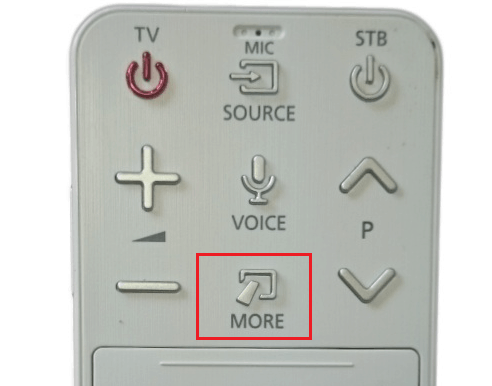
- Otwórz sekcję "Wsparcie". Przejdź do prawej strony menu i wybierz "Aktualizacja oprogramowania". Jeśli ostatni punkt nie zostanie wybrany, ponownie uruchom telewizor (wyłącz gniazdko i włącz), a także upewnij się, że utrzymuje połączenie z Internetem.
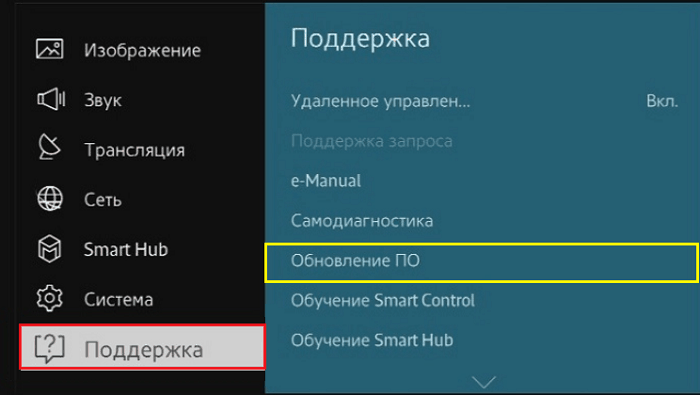
- W rozdziale "Aktualizacja oprogramowania„Wybierz opcję”Aktualizuj teraz".
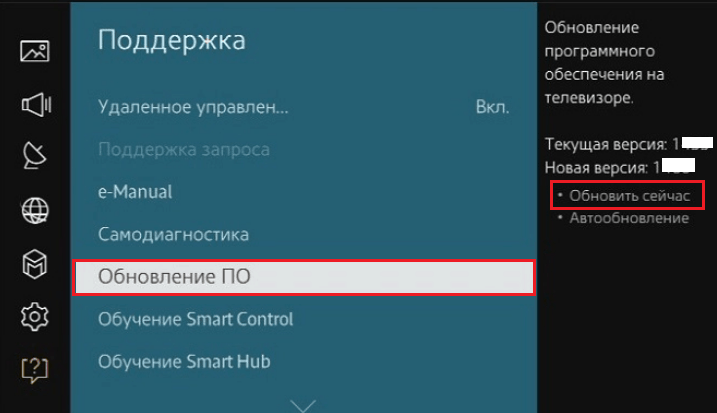
- W razie potrzeby skonfiguruj instalację automatycznych wzmocnień tutaj.
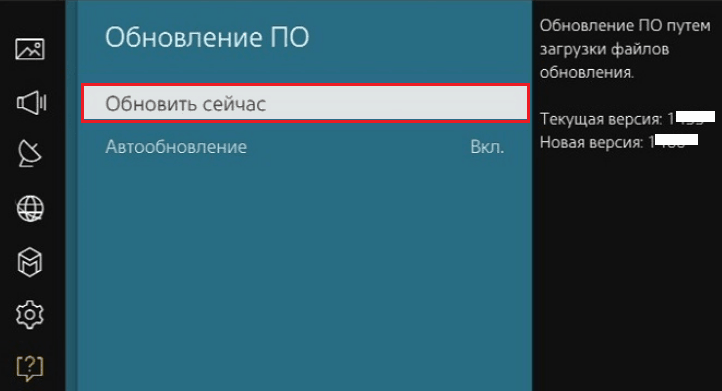
Następnie musisz trochę poczekać, gdy telewizor znajduje świeżą wersję oprogramowania układowego na serwerze i prosi o instalację. W odpowiedzi kliknij "Tak".
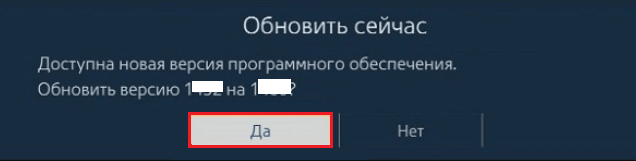
Następnie rozpocznie się pobieranie i instalacja urządzenia. W zależności od prędkości Internetu proces trwa od kilku minut do pół godziny. Pod koniec instalacji Smart TV zostanie ponownie uruchomiony.
Aktualizacja z dysku flash
Wstępny etap:
- Pobierz plik oprogramowania układowego na PC. Aby to zrobić, otwórz sekcję wsparcia Samsung na oficjalnej stronie internetowej i wprowadzaj swój numer modelu (wskazany w etykiecie telewizji) w linii wyszukiwania. Następnie idź na nagłówek "Ładunki i instrukcje„I wybierz odpowiednią wersję aktualizacji.
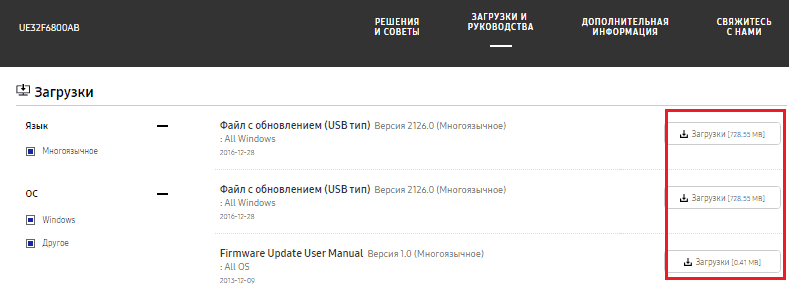
- Weź napęd flash USB o pojemności 4 GB i sformatuj go w FAT32.
- Rozpakuj pobrany plik z archiwum na dysk flash. Aby rozpocząć rozpakowywanie, po prostu kliknij archiwum dwa razy.
Główny etap:
- Podłącz dysk flash do telewizora.
- Otwórz sekcje naprzemiennie "Wsparcie„ -”Aktualizacja oprogramowania" I "Aktualizuj teraz". Zgadzam się na propozycję ”Wyszukaj pliki na połączonych Przewoźnik USB".
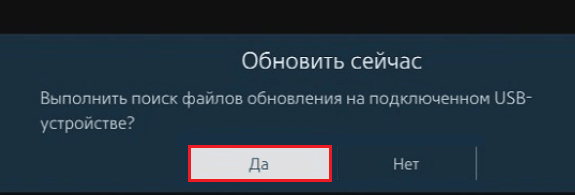
- Potwierdź zgodę na zainstalowanie pobranego pliku i poczekaj na koniec procesu.
Po zakończeniu aktualizacji telewizor zostanie ponownie uruchomiony.
Jak aktualizować Smart TV Philips
Większość modeli Philips Smart-Television działa na Android TV, więc proces ich aktualizacji będzie wydawał się znany wielu. Różnice w telefonicznym i telewizji Androida pod względem instalacji Appans są niezwykle nieistotne. Jeśli kiedyś zaktualizowałeś smartfon, możesz łatwo poradzić sobie z telekomunikacją.
Aktualizacja przez Internet
Najpierw upewnij się, że telewizor jest podłączony do sieci globalnej i odebrać pilota.
Następnie:
- Kliknij przycisk zdalnego sterowania. To otworzy system narzędzi ustawień.
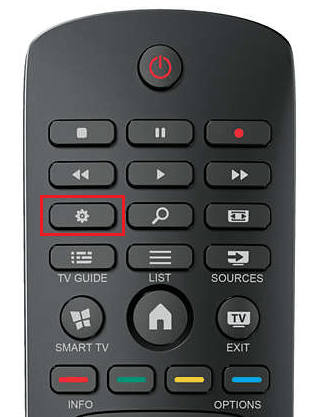
- Wprowadź sekcję "Wszystkie ustawienia"(Wszystkie ustawienia). Wybierz opcję "Aktualizacja oprogramowania"(Aktualizacja oprogramowania).
- Wybierz prawą połowę menu "Wyszukaj aktualizacje"(Aktualizacje wyszukiwania).
- Wskaż jako witrynę wyszukiwania "Internet„I naciśnij”Zaczynać"(Początek).
- Potwierdź zgodę na instalację adapa, naciskając "Zaakceptować"(Zaakceptować).
Dalsze działania będą miały miejsce bez twojego uczestnictwa. Po udanej aktualizacji telewizor uruchomi się ponownie. Aby skonsolidować wynik, producent zaleca krótki czas, aby wyłączyć zasilacz i ponownie włączyć.
Aktualizacja z dysku flash
Przygotowanie napędów flashowych do telewizji Philips jest wykonywane zgodnie z tymi samymi instrukcjami, co dla Samsunga. Różnica - Źródło ładowania oprogramowania układowego. Ten producent musi również szukać go w sekcji wsparcia oficjalnej strony, wprowadzając nazwę modelu w linii wyszukiwania.
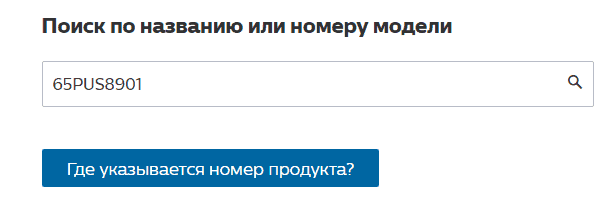
Pliki oprogramowania układowego są w sekcji ”Aktualizacje"
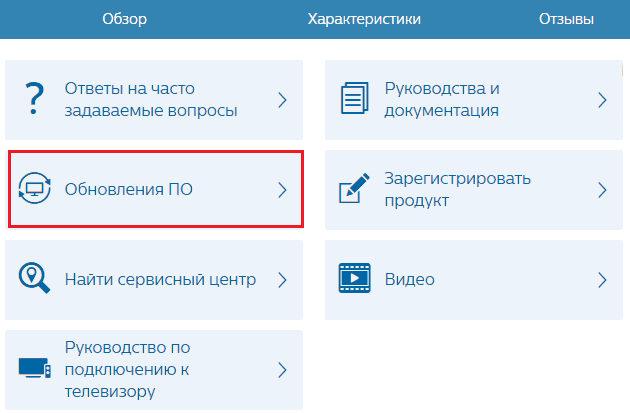
I "PO i kierowcy".
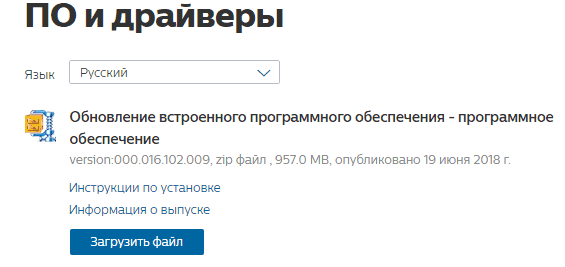
Pobrany plik musi być rozpakowany na dysku flash.
Dalej:
- Wyłącz moc telewizora, a następnie włącz i natychmiast podłącz dysk flash do jednego z jego portów USB.
- Weź pozycję obserwatora lub idź do picia herbaty. Sprytny telewizor sam zrobi wszystko inne.
W procesie instalacji na ekranie będzie tylko napis ”Instalowanie aktualizacji systemu"i pasek statusu. Po zakończeniu urządzenia uruchomi się ponownie. Musisz tylko wyłączyć się i ponownie włączyć.
W tym samym schemacie jest godne uwagi aktualizacji inteligentnych telewizorów innych marek, które pracują dla Android TV. A poza nimi - liczne prefiks meditriców. Głównymi różnicami między urządzeniami różnych marek są interfejsy sekcji Zielonego Robota. Jednak nawet jeśli naprawdę chcesz, nie możesz się tam zdezorientować.
Udana aktualizacja!
- « Wspaniały pięciu menedżerów plików na Androida
- Osobiste biuro w zakresie rejestracji i możliwości portalu służby publicznej »

